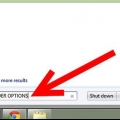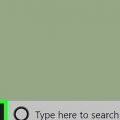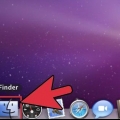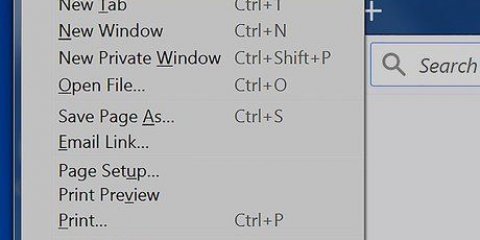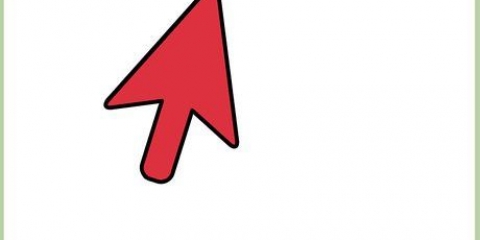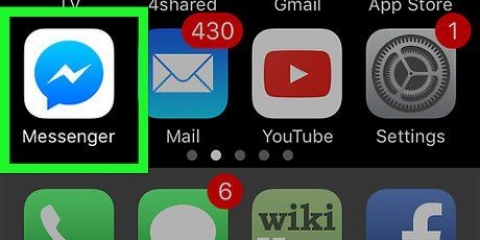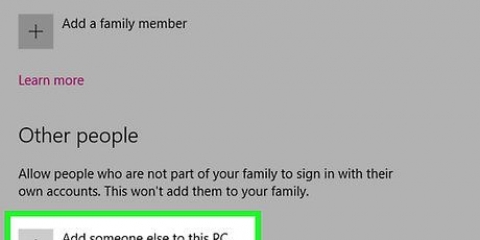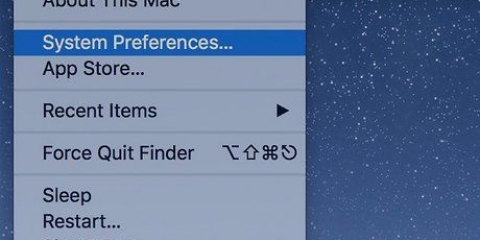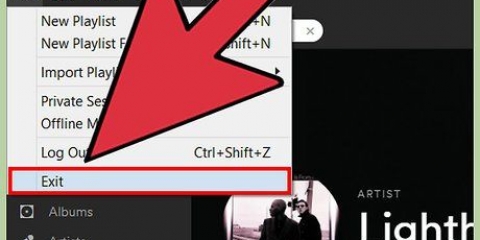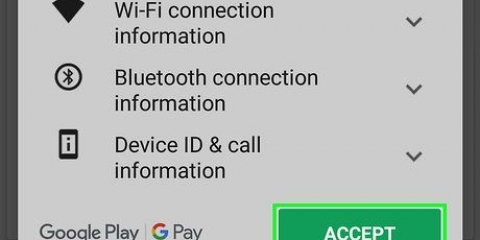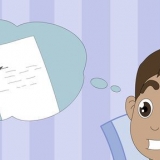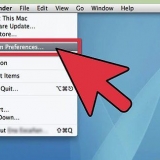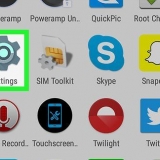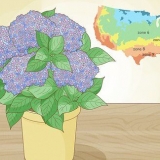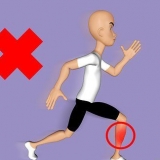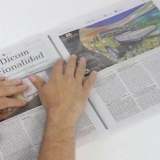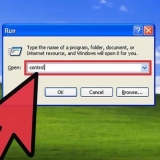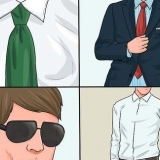As jy nie meer die lêers wil sien nie, kan jy dit weer versteek deur weer deur dieselfde proses te gaan en die waardes terug te stel. Jy kan vertroulike lêers versteek sodat ander dit nie kan sien nie, maar dit is nie `n goeie manier om sekuriteit of privaatheid te waarborg nie. In plaas daarvan beter jy "toestemmings" gestel vir `n spesifieke lêer.
Wys verborge lêers in windows 7
Inhoud
Windows 7 versteek belangrike vouers en lêers om te verhoed dat gebruikers lêers wat hul stelsel beskadig, redigeer of uitvee. Windows 7 wys nie outomaties verborge lêers nie. Die lêer met die naam "bladsy lêer.sys" is `n voorbeeld van `n versteekte lêer (as `n program te veel geheue gebruik, sal Windows hierdie lêer in staat stel om meer geheue vry te maak). Maar soms moet jy verborge lêers kan sien. `n Virus of spyware kan in hierdie versteekte lêers wees, wat dit moeilik maak om die virus te vind en te verwyder.
Trappe
Metode 1 van 4: Wys verborge lêers in Windows 7 deur die gidsopsies te gebruik

1. Klik op die begin-knoppie.

2. klik op "Beheer paneel". Jy kan ook die tuisknoppie druk en dan "gids opsies" tik in die tekskassie. Kies "Voueropsies" in die lys van resultate.

3. klik op "Voorkoms en verpersoonliking".

4. klik op "Voueropsies".

5. Klik op die blad "Vertoon" in die gidsopsies-venster.

6. klik op "Wys verborge lêers, dopgehou en dryf" in "Gevorderde instellings" en klik "OK".

7. Merk die blokkie langsaan "Wys verborge lêers, dopgehou en dryf" in die kategorie "Versteekte lêers en dopgehou".

8. klik op "OK" aan die onderkant van die venster "Voueropsies".

9. Maak beheerpaneel toe. Van nou af kan jy alle lêers, dopgehou en aandrywers in Windows 7 sien.

10. Kontroleer dit deur na die C te gaan: ry om te gaan. Kyk of jy `n program genaamd kan vind "Programdata". As jy dit kan sien, kan jy verborge lêers en vouers sien.

11. Let op die grys kleur van versteekte lêers en vouers. Versteekte lêers en vouers is grys, dit is hoe om tussen versteekte en normale lêers te onderskei.
Metode 2 van 4: Bekyk beskermde bedryfstelsellêers

1. Klik op die begin-knoppie.

2. klik op "Beheer paneel".

3. klik op "Voorkoms en verpersoonliking".

4. klik op "Voueropsies".

5. klik op "Vertoon".

6. klik op "Wys verborge lêers, dopgehou en dryf" in "Gevorderde instellings" en klik "OK".

7. klik op "Om aansoek te doen".

8. Merk die blokkie "Versteek beskermde bedryfstelsellêers" van.

9. `n Dialoogkassie sal verskyn wat vra of jy seker is.

10. klik op "Ja".

11. klik op "OK".
Metode3 van 4: Wys verborge lêers met die registerredigeerder

1. Klik op die begin-knoppie.

2. Tik "regedit" in die tekskassie en druk enter.
Jy moet as administrateur aangemeld wees om hierdie stappe uit te voer.

3. klik op "Ja" as jy gevra word om te bevestig dat jy `n administrateur is.

4. Soek vir hierdie reël in regedit: HKEY_CURRENT_USERSoftwareMicrosoftWindowsCurrentVersionExplorerAdvanced.

5. Gaan na die regterkant van die venster "Gevorderd", waar jy die waardes kan sien.

6. Vind die waarde "versteek".

7. Regskliek daarop en verander die waarde na 1.
Metode 4 van 4: Wys beskermde bedryfstelsellêers met die registerredigeerder

1. Klik op die begin-knoppie.

2. tipe "regedit" in die tekskassie en druk enter.

3. klik op "Ja" as jy gevra word om te bevestig dat jy `n administrateur is.

4. Soek vir hierdie reël in regedit: HKEY_CURRENT_USERSoftwareMicrosoftWindowsCurrentVersionExplorerAdvanced.

5. Gaan na die regterkant van die venster "Gevorderd", waar jy die waardes kan sien.

6. Regskliek op "Super versteek" en klik "Om te verwerk".

7. Tipe 1.

8. klik op "OK".
Wenke
Waarskuwings
- Moet nooit verborge lêers verander of uitvee tensy jy baie goed weet wat jy doen nie. Veranderinge kan onomkeerbaar wees.
Artikels oor die onderwerp "Wys verborge lêers in windows 7"
Оцените, пожалуйста статью
Gewilde